Přehrávejte disky DVD/Blu-ray, soubory ISO a soubory videa Ultra HD v systému Windows 11/10/8/7 ve vysoké kvalitě.
Nejlepší alternativy Windows Media Player k nahrazení WMP na Windows/Mac
Pokud jste již provedli aktualizaci na Windows 11, měli byste zjistit, že Windows Media Player již není k dispozici. Existuje nějaká aktualizace pro Windows Media Player na Windows 11? Když potřebujete získat přehrávač médií pro Windows 11 jako nástupce WMP, zde je 8 často používaných Alternativy Windows Media Player měli byste vědět, abyste měli nejlepší audiovizuální zážitek.
Seznam průvodců
Část 1: Co je alternativa Windows Media Player pro Windows 11 Část 2: Top 8 alternativ Windows Media Player Část 3: Nejčastější dotazy týkající se Windows Media PlayerČást 1: Co je alternativa Windows Media Player pro Windows 11
Windows Media Player je součástí Windows od verze Windows 3. Stále je k dispozici ve Windows 7/8/8.1. Ale výchozí přehrávač médií byl odebrán z Windows 10. Existuje aktualizace pro Windows Media Player pro Windows 11?
Ano! Společnost Microsoft již vydala nový přehrávač médií pro Windows 11 pro Windows Insiders v beta kanálu. Přehrává širokou škálu mediálních formátů, integruje se s OneDrive a aplikací pro Windows a dokonce předvádí vaše místní sbírky hudby a videa a komplimenty. Kromě toho obsahuje přehrávač médií také plnou podporu pro procházení, správu a sledování vaší místní sbírky videí.
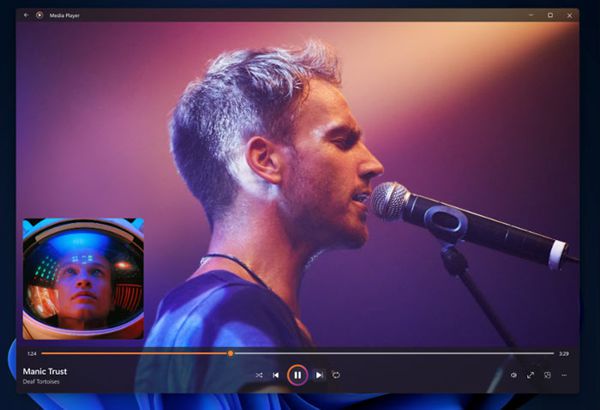
Podobně jako WMP pro Windows 7 má určitá omezení. Hlavní slabinou je, že je omezeno na to, které přenosné zařízení se může synchronizovat a které je výhodné pro více vlastníků zařízení. To je důvod, proč existuje stále více alternativ Windows Media Player, po kterých lidé touží.
Část 2: Top 8 alternativ Windows Media Player
1. 4Easysoft Blu-ray přehrávač
4 Přehrávač Blu-ray Easysoft je all-in-one alternativa Windows Media Player pro Windows a Mac. Podporuje nejen většinu video a audio formátů jako WMP, ale také pracuje s ISO, DVD, Blu-ray a dalšími soubory. Navíc si můžete vychutnat bezeztrátové zvukové soubory s podporou Dolby Digital Surround, DTS a Hi-Res Audio až do 5.1 kanálů.
Poskytuje intuitivní uživatelské rozhraní se snadným ovládáním, jako je funkce obnovení, ve které můžete vždy sledovat filmy s předchozím snímkem. Jednoduše využijte technologii AI a vychutnejte si video v optimální kvalitě, zvláště když máte filmy ve 4K.


Poskytněte hardwarovou akceleraci pro přehrávání 2D/3D Blu-ray disků a DVD.
Vylepšete kvalitu video a audio souborů pomocí technologií AI.
Poskytujte bezeztrátový zvuk Dolby Digital Surround, DTS a Hi-Res Audio.
Vytvořte si seznam videí nebo vlastní seznam videí pro další sledování.
Nikdy nenarazíte na problém, že video soubory nelze přehrát.
100% Secure
100% Secure
2. VLC Media Player
Pokud hledáte plnohodnotnou alternativu Windows Media Player, VLC Media Player je vážným uchazečem, který je dostupný pro Windows, Linux, Mac OS X a další operační systémy.
Kromě přehrávání zvuku, videa a DVD vám VLC Media Player umožňuje dělat pokročilé věci, které s Windows Media Playerem nejsou možné. Například můžete extrahovat zvuk z videa, převeďte jej mezi formáty a nastavte počítač jako server pro streamování médií.
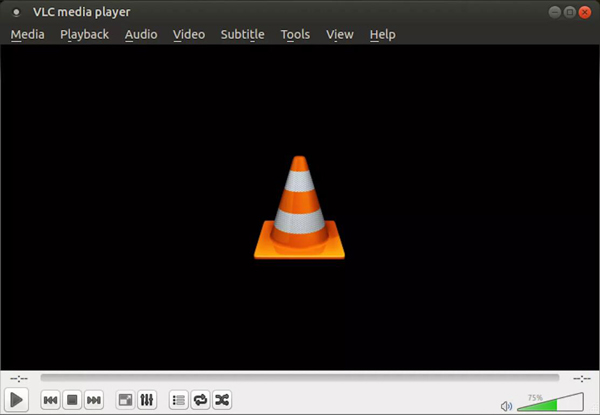
Funkce:
◆ Dostupné pro systémy Windows, Mac, Android a iOS.
◆ Komunikujte se skvělými a citlivými vývojáři.
◆ Poskytněte převodní funkce pro extrahování zvuku z videa.
3. Foobar2000
Pro získání alternativy Windows Media Player pro zvukové soubory je Foobar2000 považován za jeden z nejlepších zvukových přehrávačů. Jeho podpora zvukových formátů je vynikající a dokáže převádět mezi formáty pomocí volitelných zásuvných modulů. Program nepotřebuje mnoho paměti ve srovnání s Windows Media Player, což může být skutečný RAM prase.
Dodává se s pokročilým hudebním značkováním, které využívá službu Freedb k automatickému přidávání metadat. Program má vestavěný CD ripper pro přenos vašich originálů do digitálních hudebních souborů.
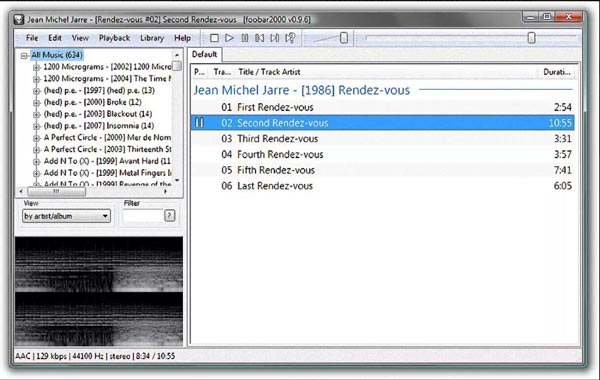
Funkce:
◆ Přizpůsobte a přidejte pokročilé funkce pomocí zásuvných modulů.
◆ Poskytujte přehrávání bez mezer, funkce smyček a další ovládací prvky.
◆ Vylepšete zážitek z přehrávání s menším množstvím paměti RAM než WMP.
4. Kodi
Kodi je oceňovaný bezplatný a open source software pro domácí kino/média jako alternativy Windows Media Player. Je to také centrum zábavy pro digitální média, které přehrává téměř všechny populární zvukové soubory, videa a internetová rádia/TV pořady. Navíc má vynikající vizualizační techniky, které poskytují nekonečné přizpůsobení změnit rychlost přehrávání videa.
Má několik doplňků třetích stran, které uživatelům umožňují přístup k video kanálům, filmům, televizním pořadům a mnoha dalším k bezplatnému nebo placenému obsahu bez reklam. Tuto alternativu Windows Media Player lze použít téměř na všech operačních systémech včetně Windows, Linux/Unix a Mac OS X.
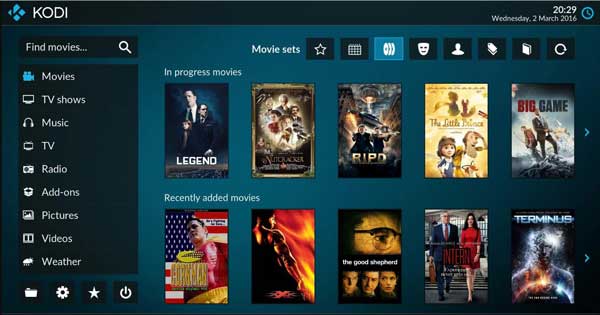
Funkce:
◆ Pomocí správy knihovny můžete svá videa seřadit podle názvu, interpreta, alba atd.
◆ Sledujte své oblíbené televizní pořady a filmy a příště je sledujte.
◆ Přidejte videa online z YouTube do své knihovny.
5. MediaMonkey
MediaMonkey je flexibilní bezplatný hudební manažer, který je silným kandidátem na Windows Media Player. Umožňuje nejen přehrávat videa, ale také spravuje malé nebo velké knihovny médií s více než 100 000 soubory.
MediaMonkey Free můžete použít k automatickému označování hudebních souborů, přidávání obrázků alb, ripování disků CD, vypalování médií na disk a převodu zvukových souborů. K dispozici je také praktická sada možností podcastů, které vám umožní přihlásit se k odběru a aktualizovat své oblíbené.
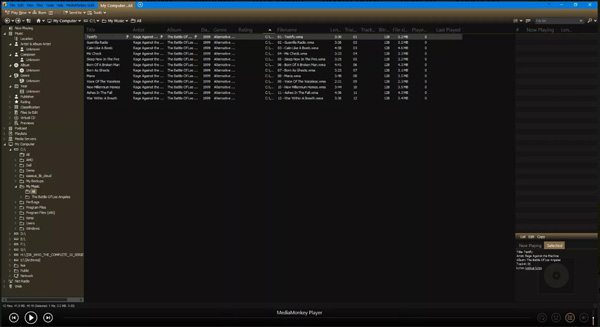
Funkce:
◆ Použijte MediaMonkey pro přehrávání mediálních souborů prostřednictvím serverů DLNA.
◆ Schopnost ripovat DVD do digitálních formátů a vytvářet DVD z videí.
◆ Poslouchejte podcasty, zvuk z YouTube a další.
6. Přehrávač 5KP
5KP přehrávač je výkonný přehrávač médií jako nástupce Windows Media Player 12, který dokáže přehrávat audio i video soubory. Podporuje také stahování online videí z YouTube, Facebooku, Vimea atd., nyní však nepodporuje titulky.
Dodává se s vestavěným editorem videa, který umožňuje stříhat a spojovat videa nebo sloučit několik klipů do jednoho souboru. Program podporuje všechny populární formáty audio a video souborů. V případě potřeby můžete dokonce nastavit konfiguraci pro každý formát.
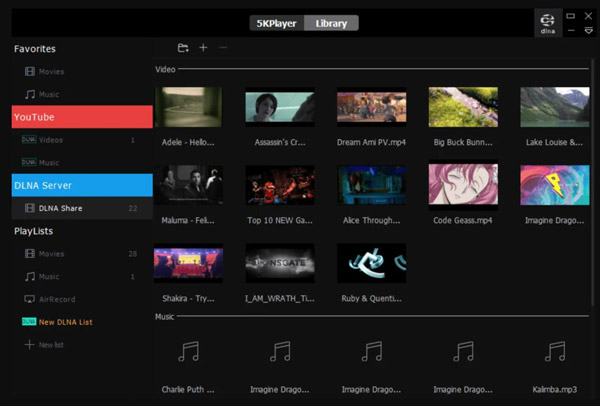
Funkce:
◆ Upravte datový tok videa nebo zvukovou stopu.
◆ Pokud chcete, změňte téma tohoto softwaru.
◆ Přidejte titulky a anotace pro lepší zážitek ze sledování.
7. Plex Media Server
Plex Media Server je bezplatný mediální server jako jedna z alternativ programu Windows Media Player, která může indexovat a streamovat váš digitální obsah různými způsoby. Nabízí více funkcí, jako je synchronizace s cloudem, streamování fotografií atd.
Plex má také aplikace pro všechny hlavní platformy včetně Android TV boxů, iPhone/iPad, Samsung Smart TV a Blu-ray přehrávače, LG Smart TV a další. Postará se o vaše velké sbírky médií, automaticky vaše média za běhu převede a přenese je do všech vašich zařízení.
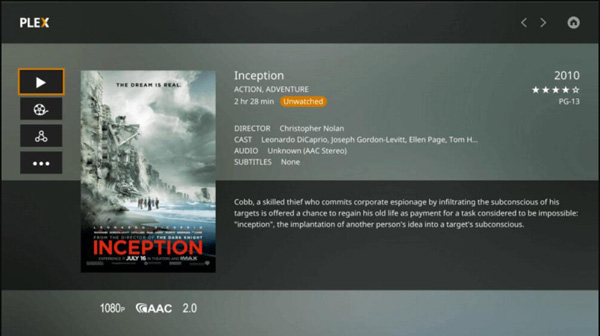
Funkce:
◆ Kompatibilní s Raspberry Pi, pokud nemáte žádné vyhrazené HTPC nebo PC běžící 24/365 na pozadí.
◆ Přehrávejte videa z cloudových služeb, jako je Dropbox, Disk Google nebo OneDrive.
8. PotPlayer
PotPlayer je další nástroj alternativ Windows Media Player, který podporuje všechny hlavní video formáty. Má širokou škálu funkcí, ale postrádá podporu pro DVD.
Tento nástroj poskytuje mnoho užitečných funkcí včetně ovládání barev videa (jas, kontrast, odstín a sytost), pokročilé možnosti titulků, výběr více audio streamů pro soubory AVI a vestavěné kodeky pro podporu různých formátů bez stahování dalších kodeků z internetu. Software dokáže přehrávat všechny populární formáty médií, včetně AVI, MPG/MPEG, WMV, MKV, FLV atd.
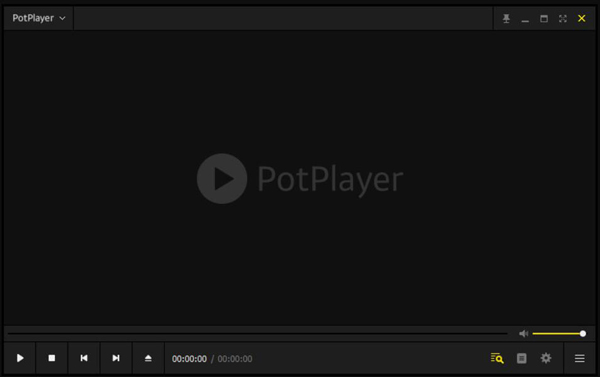
Funkce:
◆ Automatické stahování titulků online.
◆ Upravte titulky ručně, aby byly přesnější nebo vyhovovaly vašim potřebám.
◆ Podpora DXVA (hardwarová akcelerace) a síťového vysílání.
Část 3: Nejčastější dotazy týkající se Windows Media Player
-
Má Windows 10 home Windows Media Player?
Windows Media Player je součástí těchto verzí systému Windows 10 jako volitelná funkce, ale musí být povolen. Chcete-li to provést, stiskněte Windows + I pro otevření Nastavení. Poté klikněte na Přejděte do části Aplikace vedle tlačítka Volitelné funkce a klepněte na Přidat funkci tlačítko. A v této nabídce uvidíte Windows Media Player.
-
Jak získat zpět Windows Media Player?
Pokud omylem odinstalujete Windows Media Player, můžete kliknout na Start otevřete Microsoft Store a prohledejte WMP, pak můžete WMP znovu nainstalovat do systému Windows. Pokud jste uživatelem Mac, můžete si Windows Media Player pro Mac stáhnout přímo z APP Store.
-
Jak zakázat službu sdílení sítě v programu Windows Media Player?
Služba sdílení sítě může někdy způsobit, že WMP při přehrávání souboru narazí na problém. Můžete stisknout tlačítko Windows a R klávesami otevřete okno Spustit. V dialogovém okně zadejte services.msc a klikněte na OK tlačítko. Poté můžete najít sdílení sítě WMP a klepnutím pravým tlačítkem na tlačítko jej zakázat.
Závěr
Jako zkušený přehrávač médií je Windows Media Player mezi lidmi vždy oblíbený. Ale vždy existuje něco, co může udělat, jako je sledování Blu-ray DVD 4 Přehrávač Blu-ray Easysoft může mít lepší audiovizuální zážitek než použití WMP. A tento článek vám nabízí další alternativy Windows Media Player, můžete si vybrat tu, která vyhovuje vašim potřebám.
100% Secure
100% Secure


